WPS Excel設置序號自動遞增10排序的方法
時間:2023-05-17 08:27:39作者:極光下載站人氣:697
當我們遇到需要對一些數據進行編輯和修改的情況時,我們需要使用到表格編輯工具進行使用,一般大多數小伙伴都會使用wps excel來操作,在WPS Excel中,我們可以使用很多的操作工具進行表格的編輯和修改,在編輯數據的過程中,如果數據編輯非常多的情況下,可能就會對數據進行序號的輸入,讓每一列的數據都有一個序號來表示,這樣可以幫助我們管理數據,有的小伙伴們想要知道如何將序號設置為自動遞增10進行編號,其實我們可以通過進入到序列這個窗口中進行成操作即可,下方是關于如何使用WPS Excel設置序號自動遞增10的具體操作方法,如果你需要的情況下可以看看方法教程,希望對大家有所幫助。
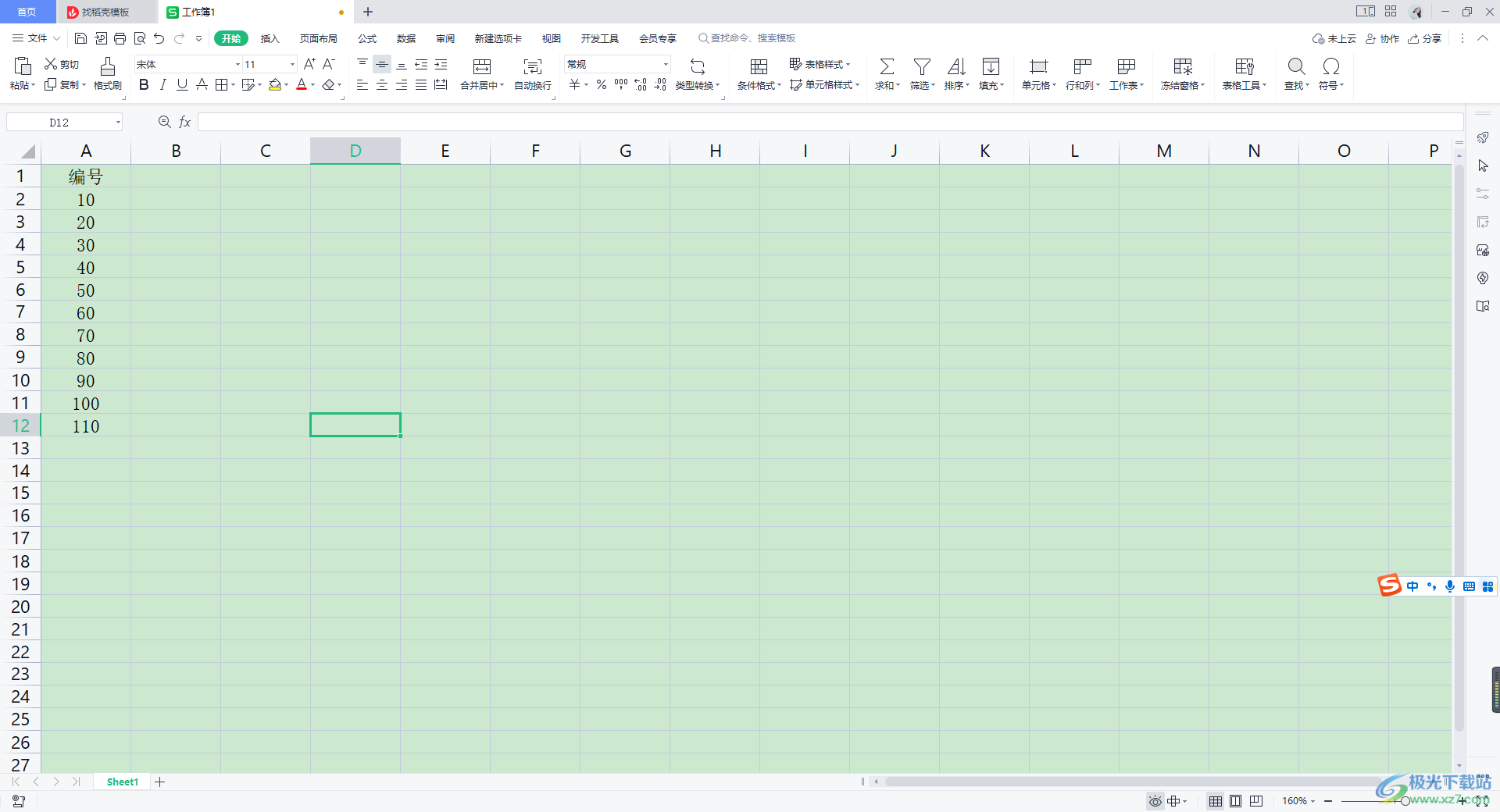
方法步驟
1.進入到Wps軟件之后,我們需要打開自己想要進行編號的數據表格,在表格中我們可以看到需要進行編號的那一列數據。
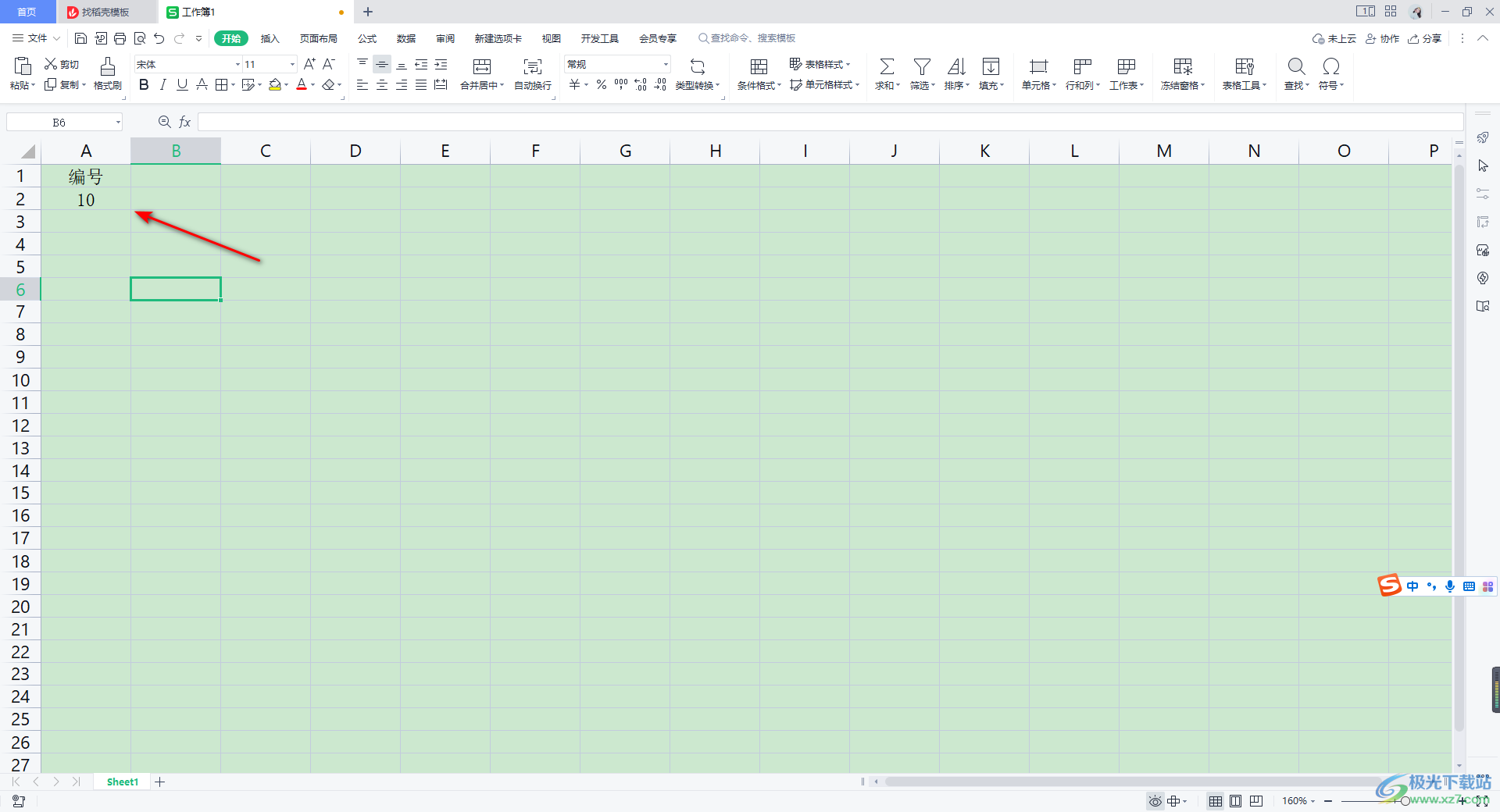
2.我們將需要進行自動遞增的單元格選中,并且需要在第一個需要進行編號的單元格中進行輸入自己需要編號的起始號,之后點擊【開始】選項卡,在工具欄中找到【填充】選項。
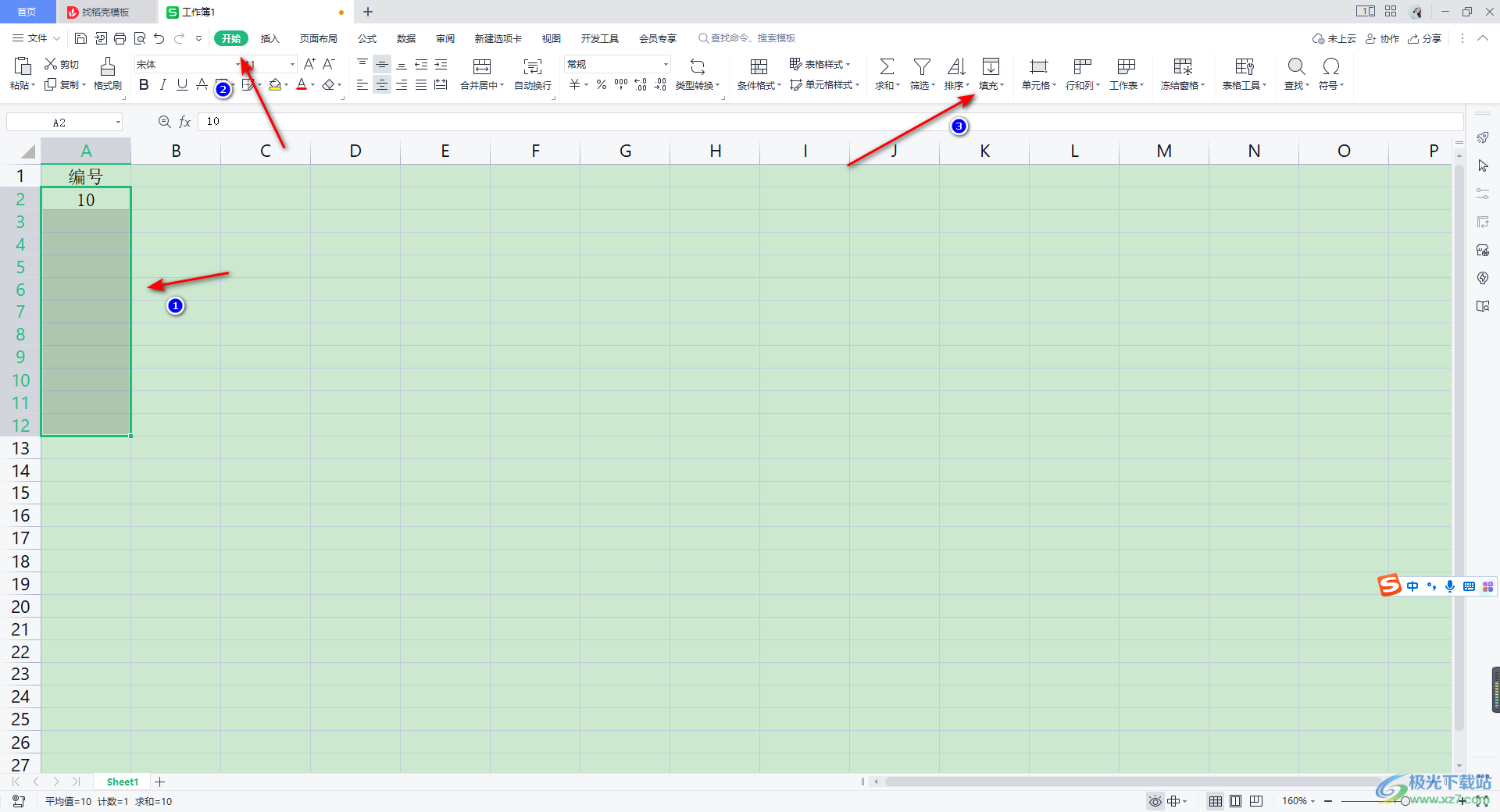
3.我們需要將【填充】這個選項的下拉按鈕進行點擊一下,在下拉列表中就可以點擊【序列】這個選項進入了。
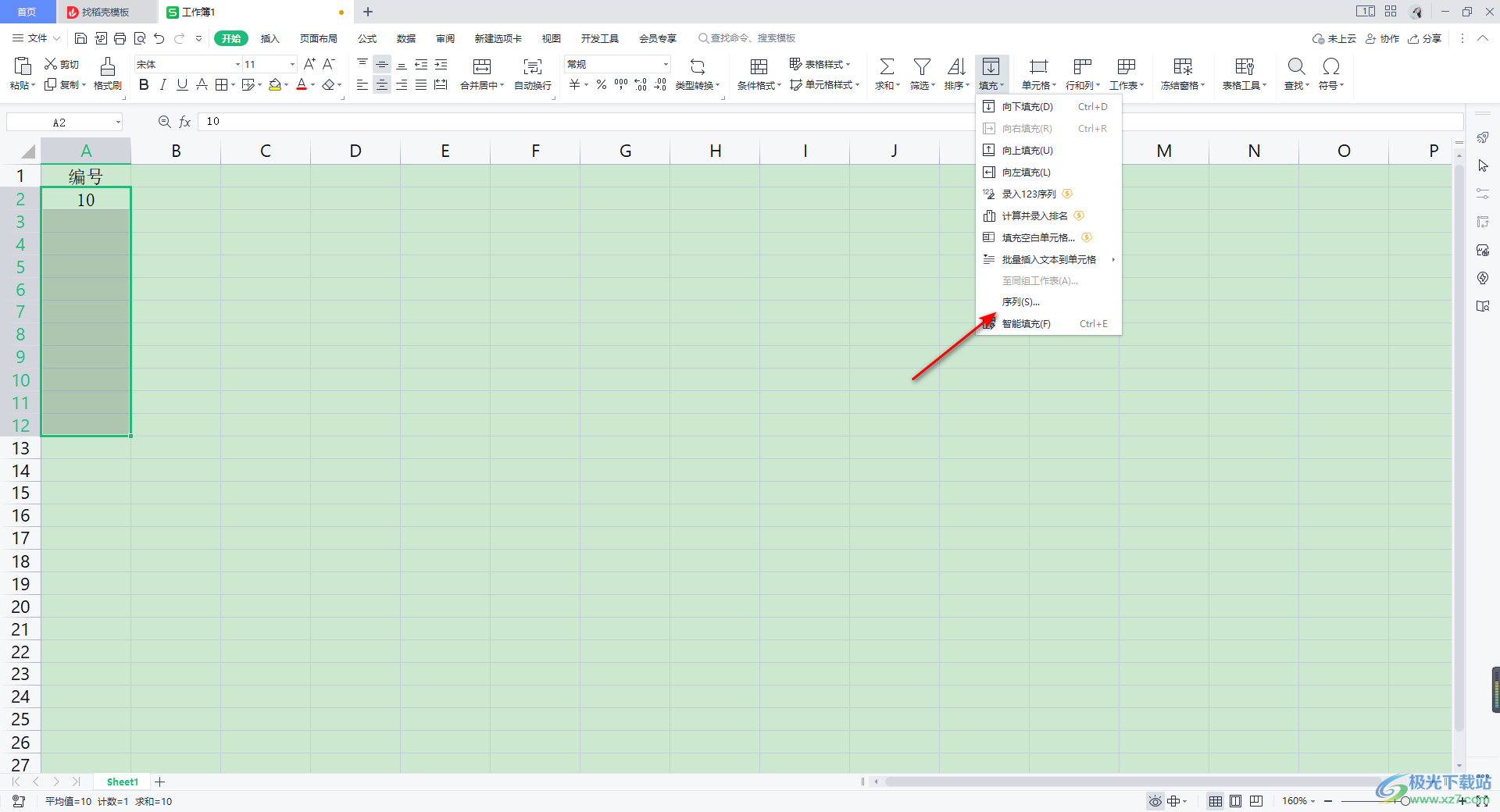
4.這時在頁面上彈出的窗口中我們將【列】這個選項進行勾選,之后再將【等差序列】選項進行勾選。
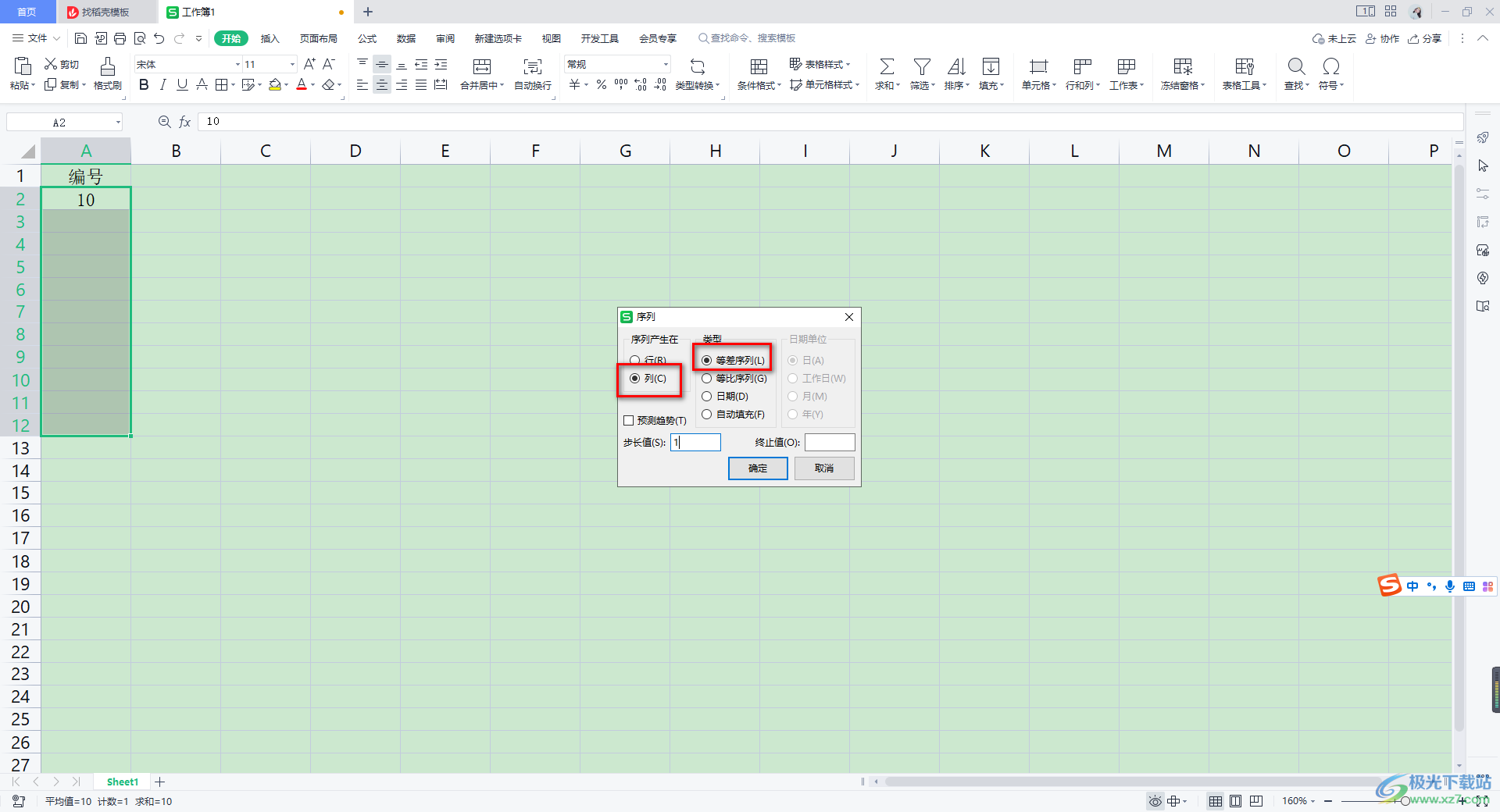
5.隨后我們需要在【步長值】的框中輸入我們需要進行遞增的數值,這里輸入【10】,之后再將【終止值】的框中輸入最后一個序號的數值,然后點擊確定按鈕。
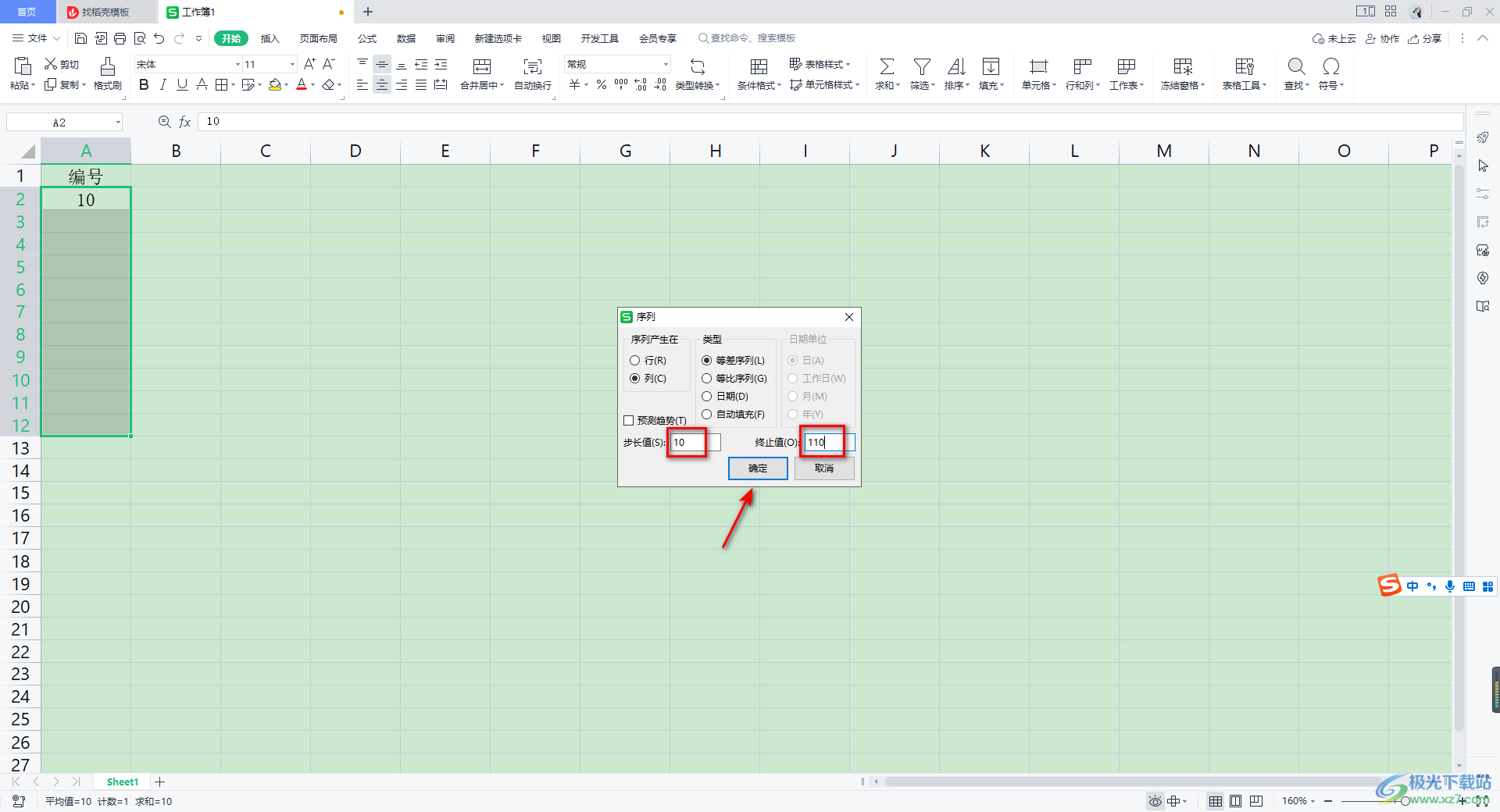
6.這時你會看到我們需要進行編號的序號已經顯示出來了,如圖所示。
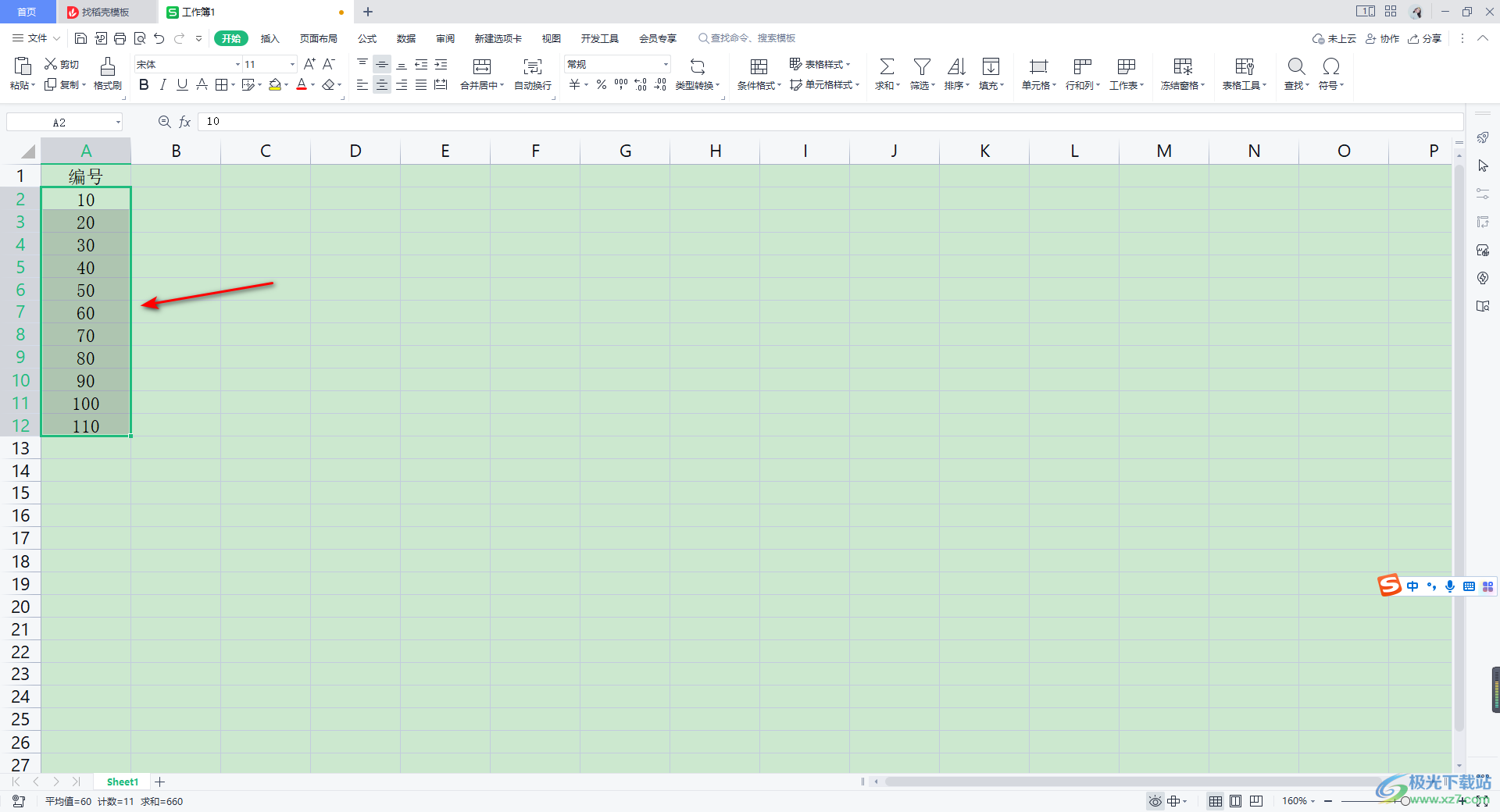
以上就是關于如何使用WPS Excel設置序號自動遞增10的具體操作方法,我們在進行序號的排列的時候,想要將序號設置成為自動遞增10開始排序來顯示的,那么你可以通過進入到序列的窗口中進行設置即可,感興趣的話可以操作試試。

大小:240.07 MB版本:v12.1.0.18608環境:WinAll
- 進入下載
相關推薦
相關下載
熱門閱覽
- 1百度網盤分享密碼暴力破解方法,怎么破解百度網盤加密鏈接
- 2keyshot6破解安裝步驟-keyshot6破解安裝教程
- 3apktool手機版使用教程-apktool使用方法
- 4mac版steam怎么設置中文 steam mac版設置中文教程
- 5抖音推薦怎么設置頁面?抖音推薦界面重新設置教程
- 6電腦怎么開啟VT 如何開啟VT的詳細教程!
- 7掌上英雄聯盟怎么注銷賬號?掌上英雄聯盟怎么退出登錄
- 8rar文件怎么打開?如何打開rar格式文件
- 9掌上wegame怎么查別人戰績?掌上wegame怎么看別人英雄聯盟戰績
- 10qq郵箱格式怎么寫?qq郵箱格式是什么樣的以及注冊英文郵箱的方法
- 11怎么安裝會聲會影x7?會聲會影x7安裝教程
- 12Word文檔中輕松實現兩行對齊?word文檔兩行文字怎么對齊?
網友評論